
Des Dvd et des disques Blu-ray sont encodés. La Gestion des Droits Numériques (DRM) est conçu pour vous empêcher de l’extraction, de les copier et de les regarder à la non prise en charge des joueurs. Vous pouvez contourner cette protection pour regarder des Dvd et de Blu-ray sous Linux, mais ça va prendre quelques réglages.
Les disques DVD fonctionnent bien, et tous les Dvd devrait fonctionner après l’installation d’une bibliothèque unique. Des Blu-rays sont beaucoup plus hit-and-miss, et seulement certains travaux–en particulier les plus âgés Blu-ray. En outre, ces deux exigent que vous ayez le droit du lecteur de disque de votre PC, un lecteur de DVD si vous êtes à la recherche pour juste de la lecture de Dvd et un lecteur Blu-ray si vous êtes à la recherche pour la lecture de Dvd et de Blu-ray.
Comment lire des Dvd sous Linux avec VLC
L’ARTICLE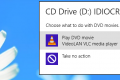 Comment faire Pour lire des Dvd ou des Blu-ray sur Windows 8 ou Windows 10
Comment faire Pour lire des Dvd ou des Blu-ray sur Windows 8 ou Windows 10
Mise à niveau vers Windows 8 ou 10 et vous pourriez être surpris de trouver que vous ne pouvez pas lire la vidéo… [Lire l’Article]
La gratuit de VLC media player peut lire les Dvd sur Linux, mais il nécessite une bibliothèque spéciale connu comme libdvdcss. Cette bibliothèque rompt effectivement le cryptage CSS sur Dvd, vous permettant de regarder des. Le statut de cette bibliothèque est juridiquement difficile–c’est potentiellement illégal en vertu de la DMCA aux etats-unis–afin de distributions Linux ne font généralement pas l’inclure dans leurs dépôts de logiciels.
Mais c’est en fait la même méthode, de nombreux utilisateurs de Windows utiliser. Windows 8 et 10 ne comprennent plus les DVD des fonctionnalités de lecture et conseillé de le faire est de télécharger et installer VLC. Le Windows versions de VLC ont libdvdcss intégré, il vous suffit de télécharger, d’installer et de commencer à le regarder. Linux est un peu plus compliqué.
REMARQUE: Vous pouvez également acheter une copie sous licence de Fluendo DVD Player pour 25 $sur Ubuntu Software Center, mais la plupart des gens ne veulent pas déranger. Vous pouvez obtenir des Dvd gratuitement, si vous êtes prêt à prendre juste quelques étapes supplémentaires.
Sur Ubuntu 12.04 d’Ubuntu 15.04, vous pouvez installer libdvdcss par l’ouverture d’une fenêtre de terminal et exécutez les commandes suivantes:
sudo apt-get install libdvdread4
sudo /usr/share/doc/libdvdread4/install-css.sh
Sur Ubuntu 15.10 et, exécutez la commande suivante à la place. Suivez les instructions qui s’affichent dans le terminal pour installer libdvdcss:
sudo apt-get install libdvd-pkg
Pour les autres distributions Linux, effectuer une recherche sur le web pour “installer libdvdcss” et le nom de votre distribution Linux. Vous trouverez des instructions et des référentiels tiers qui devrait rendre le processus facile.
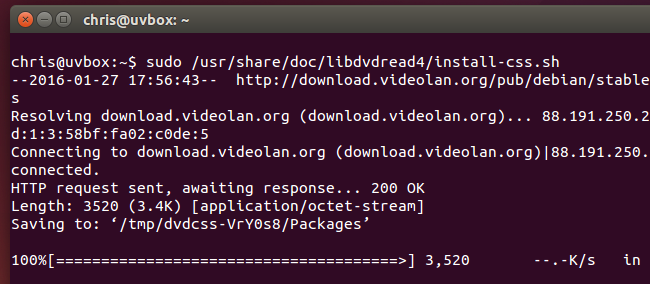
Vous pouvez ensuite installer VLC à partir du Centre de Logiciel si ce n’est pas déjà installé. (Sinon, vous pouvez exécuter la commande sudo apt-get install vlc pour l’installer à partir de la ligne de commande.)
Une fois installé, insérez votre DVD et lancer VLC. Cliquez sur “Médias” du menu de VLC, sélectionnez “Ouvrir Disque” et sélectionnez “DVD”. VLC devrait trouver automatiquement un disque DVD que vous avez inséré, et de les lire. Si cela ne fonctionne pas, vous devrez peut-être spécifier le chemin de périphérique de votre lecteur de DVD ici.
Si cela ne fonctionne pas, essayez de redémarrer votre ordinateur. Qui doit assurer VLC est correctement à l’aide de libdvdcss.
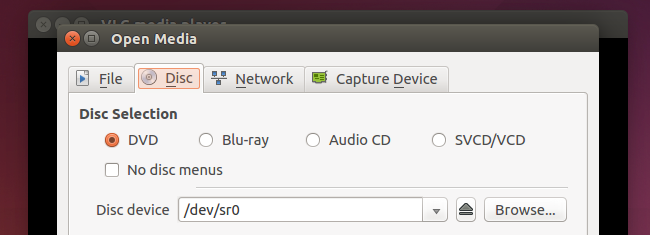
Comment Jouer (un peu) les Blu-ray sous Linux avec VLC
Des Blu-rays sont un peu plus compliquées. Bien qu’il existe techniquement payé les lecteurs de DVD que vous pouvez acheter pour Linux, il n’y a pas de licence officielle de la manière de lire les Blu-ray sous Linux.
Les plus âgés de votre lecteur Blu-ray disc est, plus il a de chance de travailler. Nouveaux Blu-ray utiliser BD+ le chiffrement du disque, tandis que les plus âgés que ceux utilisés le plus facilement contourné AACS chiffrement. Nouveaux Blu-ray aussi la liste noire certains des clés utilisées pour jouer plus âgés Blu-ray de cette façon. Si vous avez un nouveau disque, vous ne pouvez pas l’obtenir pour jouer à tous les.
Pour installer VLC et son support Blu-ray sur Ubuntu, ouvrez une fenêtre de terminal et exécutez les commandes suivantes dans l’ordre. Vous pouvez les copier et les coller dans une fenêtre de terminal à l’aide de votre souris.
sudo apt-get install vlc libaacs0 libbluray-bdj libbluray1
mkdir -p ~/.config/aacs/
cd ~/.config/aacs/ && wget http://vlc-bluray.whoknowsmy.name/files/KEYDB.cfg
Si vous utilisez une autre distribution Linux, vous aurez envie d’installer VLC et le libaacs0, libbluray-bdj, libbluray1 bibliothèques. Vous pouvez ensuite exécuter les deux commandes pour télécharger le KEYDB.fichier cfg dans le répertoire de configuration.

Vous pouvez maintenant ouvrir VLC et tentez d’ouvrir un Blu-ray comme vous le feriez d’un DVD. Cliquez sur “Médias” dans le menu, sélectionnez “Ouvrir Disque” et de sélectionner “de Blu-ray.” Laissez le “Pas de menus de disque” option cochée.
Si vous voyez un message indiquant que le disque n’est pas déchiffré et vous avez besoin d’une clé, ou un message indiquant que l’AACS hôte certificat a été révoqué, votre lecteur Blu-ray disc est trop nouveau et n’est pas pris en charge.
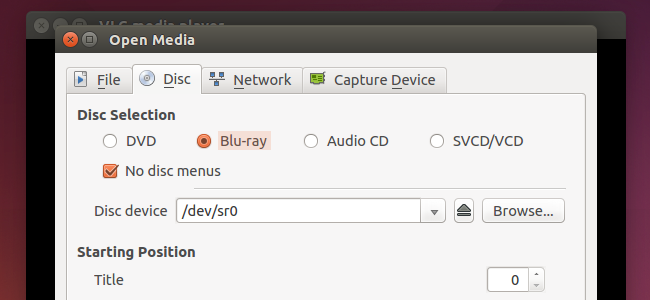
Comment lire Blu-ray sur Linux avec MakeMKV et VLC
Si vous avez besoin de jouer une grande variété de disques Blu-ray, il y a une autre méthode que les gens signalent plus de succès avec: vous pouvez utiliser MakeMKV pour décoder le Blu-ray et VLC pour lire car c’est d’être décodé.
MakeMKV n’est pas un outil open-source. C’est un logiciel propriétaire avec un essai gratuit de 30 jours, et sera théoriquement coût de 50 $pour continuer à l’utiliser après. Cependant, MakeMKV est libre d’utiliser tout en bêta, et c’est en beta pour trois ans. Vous aurez juste à vérifier ce post sur le forum tous les mois et d’actualisation de la clé pour la bêta de continuer à utiliser MakeMKV, en supposant qu’il reste en version bêta.
Un autre post sur le forum fournit des instructions pour l’installation de MakeMKV sur Linux. Toutefois, les utilisateurs d’Ubuntu peuvent installez MakeMKV à l’aide de la beaucoup plus facile de commande apt-get. Actuellement, les plus up-to-date de la PPA, nous avons trouvé pour ce qui est de la makemkv-bêta PPA. Pour installer MakeMKV à partir de ce dépôt, ouvrez un terminal et exécutez les commandes suivantes:
sudo add-apt-repository ppa:heyarje/makemkv-bêta
sudo apt-get update
sudo apt-get install makemkv-bin makemkv-oss
Vous aurez également besoin de VLC installé, comme décrit ci-dessus. Une fois que vous avez les deux programmes, ouvrez le MakeMKV application à partir de votre menu, sélectionnez votre lecteur Blu-ray lecteur de disque, puis cliquez sur le “Flux” sur l’icône de la barre d’outils. Vous serez donné une adresse locale.

Ouvrir VLC, cliquez sur “Médias” dans le menu, cliquez sur “Ouvrir un Flux Réseau” et de fournir cette adresse. Il ressemblera à l’adresse suivante:
http://localhost:51000/stream/title0.ts
Le film principal est généralement soit “title0” ou “title1”–choisissez celui qui ressemble de plus grande MakeMKV.
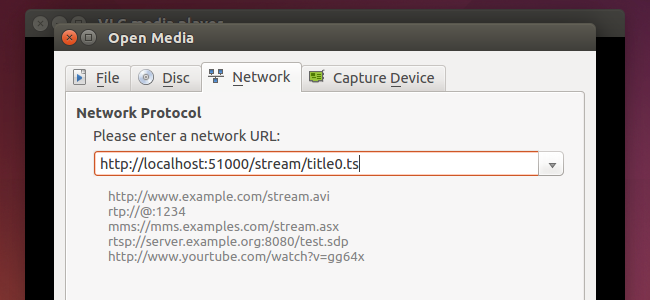
MakeMKV va décoder le Blu-ray vidéo et de le transmettre à VLC. Malgré le mot “flux”,” tout cela se passe sur votre ordinateur, pas d’internet nécessaire. VLC lit la vidéo, mais MakeMKV est en train de faire le gros du travail en arrière-plan.
La lecture de disques Blu-ray est à la fois fiable et sans tracas. Seules les personnes qui ont de réels commerciales de Blu-ray dans leurs mains auront à passer par ce problème si vous avez arraché le Blu-ray sur un autre ordinateur, ou téléchargé les fichiers extraits, vous devriez être en mesure de les lire dans VLC comme toutes les autres vidéos.
Dans un âge où vous pouvez obtenir Netflix sur Linux juste en téléchargeant google Chrome, ou faites un petit tweak pour faire Hulu ou Amazon Instant Video de travail, c’est beaucoup de travail pour lire un disque légitime. C’est possible, mais vous êtes mieux de l’obtention de votre média dans d’autres façons, sur Linux, ou en utilisant un autre appareil pour lire les Blu-ray si vous devez utiliser ces disques physiques.
Crédit Image: Andrew Booth sur Flickr


